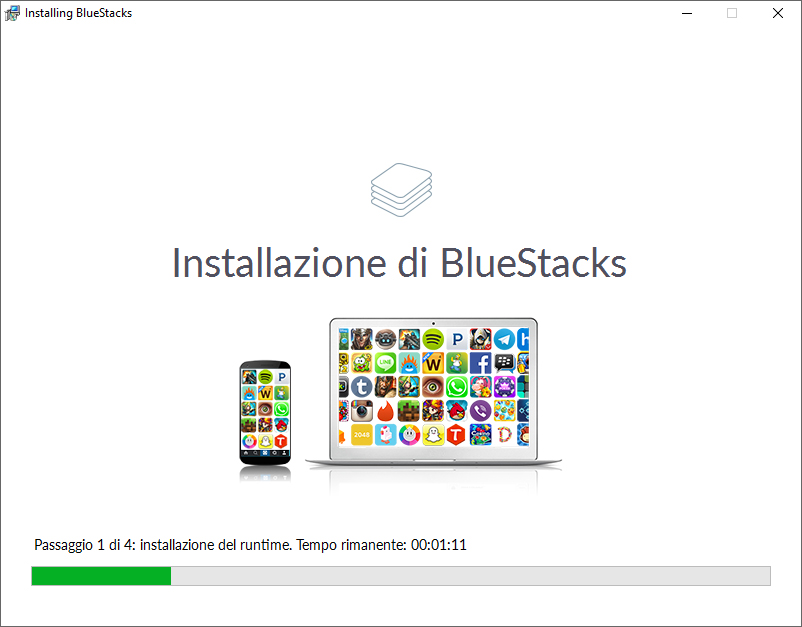Clash of Clans è un gioco di strategia gratuito il quale ha riscosso un grande successo tra gli utilizzatori di smartphone e tablet basati esclusivamente sui sistemi operativi mobili iOS ed Android. Dato che non è disponibile una versione espressamente sviluppata per Windows, questo tutorial si pone l’obiettivo di descrivere come giocarvi anche in un ambiente desktop.
Scaricare ed installare un emulatore Android
La soluzione consiste essenzialmente nello scaricare ed installare BlueStacks, emulatore versatile ed efficiente realizzato per consentire l’esecuzione di app Android in Windows.
Il tool pesa circa 260 MB ed una volta decompresso il file di setup va selezionata la cartella di destinazione locale o di rete nella quale eseguire l’installazione. Per utilizzare al meglio le potenzialità dell’emulatore, viene consigliato di mantenere abilitate le impostazioni relative all’accesso al Play Store ed alle notifiche delle app. Si procede quindi con l’installazione dei componenti “runtime” per poter quindi procedere con l’avvio dell’ambiente di emulazione.
Nella finestra iniziale va selezionato il collegamento “Clicca qui per cercare e riprodurre applicazioni” disposto nell’angolo superiore sinistro. Nella nuova finestra che si apre va quindi cliccato il pulsante “Cerca” ed inserita la stringa “Clash of Clans” per individuare l’icona dell’app desiderata.
Dopo averla selezionata e prima di potervi giocare, bisogna necessariamente aspettare ancora qualche minuto per espletare alcuni passaggi. Il primo prevede l’abilitazione dell’AppStore aggiungendo il proprio account Google esistente od in alternativa creandone uno nuovo. Deve poi essere impostato un account BlueStacks, potendo ricorrere allo stesso utilizzato per Google. Infine viene richiesta l’attivazione della sincronizzazione app.
Dopo aver confermato le credenziali relative all’account Google si può finalmente cliccare il tasto “Via!” ed eseguire nuovamente la ricerca dell’app. Dopo aver selezionato la sua icona viene aperta la scheda di riferimento del Play Store, dove è sufficiente cliccare il pulsante “Installa”. Ad installazione terminata, basterà poi cliccare il pulsante “Apri” per lanciare il gioco ed iniziare a divertirsi.
Da ora in avanti per richiamare l’app è sufficiente accedere alla cartella “Apps” che è stata generata sul desktop di Windows e cliccare due volte sulla sua icona. In caso non fosse presente, si può creare un collegamento all’omonima cartella contenuta nel percorso “Programmi(x86)” > BlueStacks”.
[nggallery id=918]
Va ricordato inoltre che per poter svolgere correttamente una partita è indispensabile avere una connessione web attiva. Si tratta in definitiva di un metodo piuttosto semplice ma affidabile per giocare con Clash of Clans anche in Windows, magari potendo anche giovarsi della disponibilità di uno schermo touch.
Chi desidera approfondire la conoscenza del gioco e trovare alcuni trucchi può consultare questo approfondimento. Non resta che augurarvi buon divertimento.